Készen állsz, hogy a Microsoft Access tudásodat a következő szintre emeld. Az adatbázis-kezelés alapvető képessége a számítások elvégzése a formanyomtatványokon. Ebben a bemutatóban megmutatom, hogyan számíthatod ki hatékonyan a különböző foglalások összegét, hogy az adatbázisod ne csak dinamikus, hanem hasznos is maradjon. Nézzük meg lépésről lépésre az egyes lépéseket.
Legfontosabb megállapítások
- Tanuld meg, hogyan kell SQL lekérdezéseket használni az Accessben a számítások elvégzéséhez.
- Értsd meg, hogyan integrálhatók a számítások a formanyomtatványokba.
- Készíts felhasználóbarát formanyomtatványokat az árak kiszámításához.
Útmutató lépésről lépésre
A teljes összeg kiszámításához az Accessben követned kell az alábbi lépéseket, amelyeket itt részletesen bemutatok.
1. Űrlap létrehozása
Először is biztosítanod kell, hogy az űrlapod a foglalásokhoz készen áll. Fontos, hogy minden szükséges mező jelen legyen. Itt feltüntetheted a lefoglalt helyeket és a hozzájuk tartozó árakat.
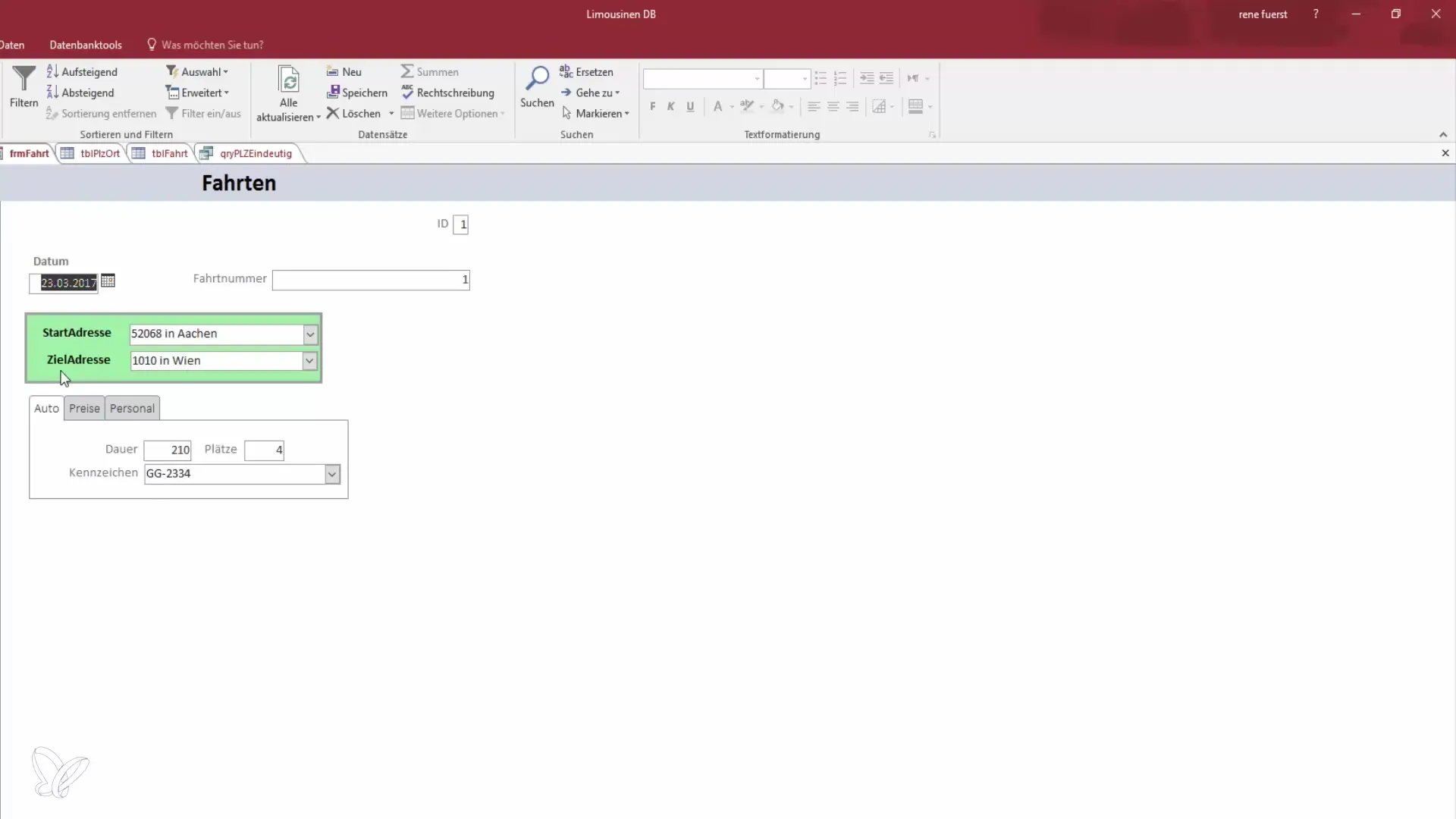
2. Ár ellenőrzése
Ellenőrizd a foglalásra megadott árat. Például egy személy ára 20 €. Ez egy fontos lépés, mivel tudnod kell, hogy az árakat több hely esetén ki kell igazítani. Ha négyen foglalnak, az ár biztosan magasabb lesz.
3. SQL lekérdezés használata a számításhoz
A teljes ár kiszámításához SQL lekérdezést fogunk használni. Lépj a formanyomtatvány tervezési módjába, és válaszd ki a teljes összeg területét. Itt fogod elhelyezni a számítást.
4. Vezérlők testreszabása
Biztosítanod kell, hogy a vezérlők megfelelően legyenek testreszabva. Távolítsd el a felesleges elemeket, és add hozzá a lefoglalt helyeket, valamint a teljes árat. Ne felejtsd el a mezők helyes elnevezését, hogy a számítás világos legyen.
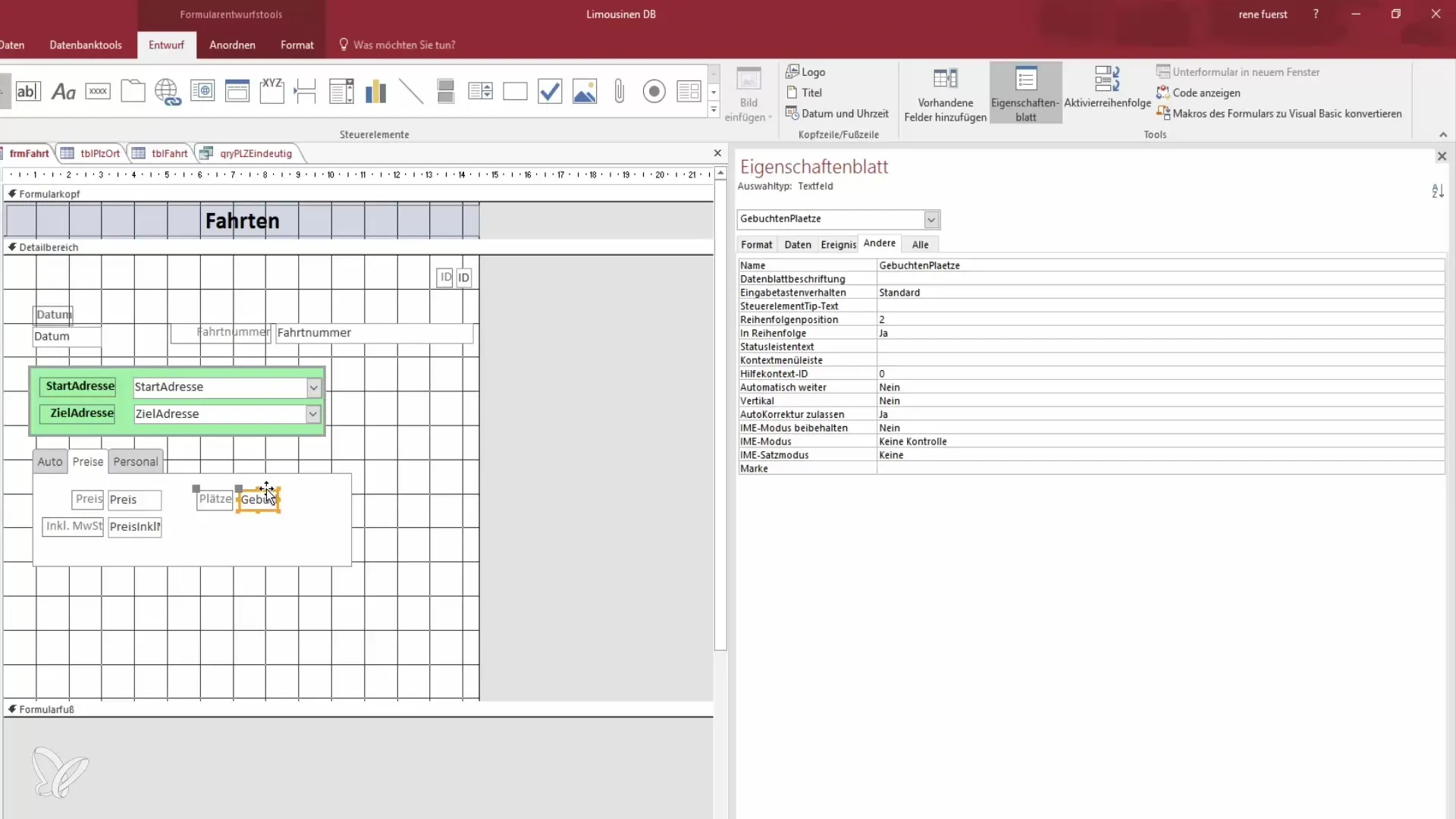
5. Teljes ár kiszámítása
Most elérkezett az idő, hogy kiszámítsd a teljes árat. Ebben a lépésben a helyek árát meg kell szoroznod a lefoglalt helyek számával. Használj szögletes zárójeleket a megfelelő értékek lekérdezéséhez.
6. Formázás beállítása
A teljes ár formátumának pénznem formátumra kell állítva lennie. Ez világossá teszi, hogy pénzösszegről van szó, és növeli a felhasználói élményt.
7. Nézet megváltoztatása és tesztelés
Térj vissza a nézethez, hogy láthasd, hogyan számítják ki a teljes árat. Válassz ki különböző lehetőségeket, és figyeld meg, hogyan változik a teljes összeg dinamikusan.
8. Áfa figyelembevétele
Ha szeretnéd, hogy a teljes árakat az áfával együtt jelenítsd meg, akkor módosítanod kell az SQL lekérdezésedet. Győződj meg róla, hogy az áfás árat használod az alapként a számításokhoz.
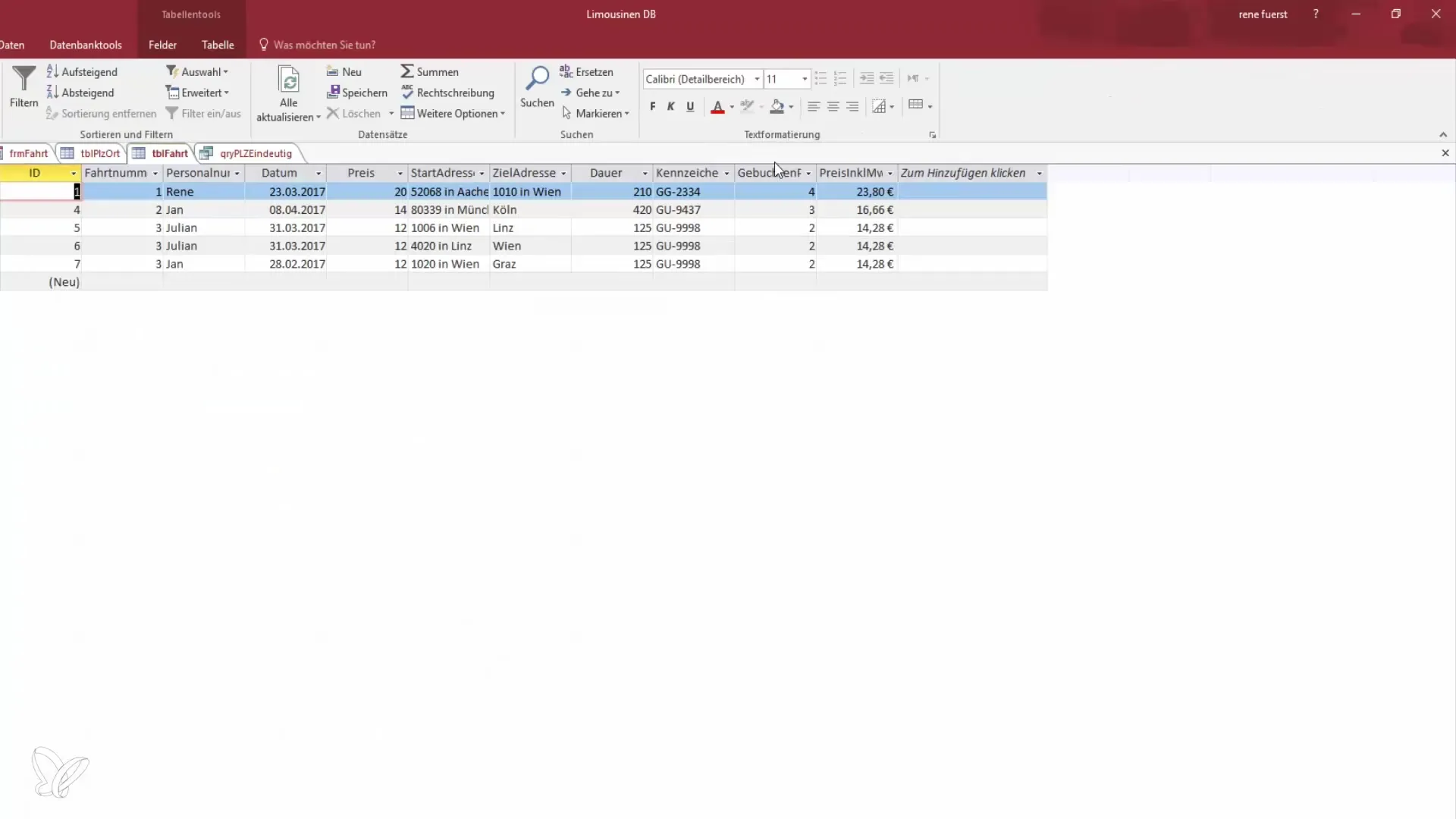
9. Záró ellenőrzések
Ellenőrizd az összes bevitelt, és győződj meg róla, hogy a számítások helyesek. Változtasd meg a helyek számát, és figyeld meg, hogy a teljes ár hogyan reagál megfelelően.
Összefoglalás – Légy az adat hős: Teljes összeg kiszámítása Accessben
Ebben a bemutatóban megtanultad, hogyan számíthatod ki hatékonyan a teljes összegeket a Microsoft Accessben. Az SQL lekérdezések és a megfelelő űrlapok használatával az árak kalkulációja gyerekjáték lesz. Most már megvannak az eszközeid, hogy az adatbázisodat még hasznosabbá tedd, és javítsd a felhasználói interakciót.
Gyakran ismételt kérdések
Mi az SQL az Accessben?Az SQL a Structured Query Language (Szerkezett Lekérdező Nyelv) rövidítése, amelyet adatok lekérdezésére és manipulálására használnak.
Hogyan számíthatom ki dinamikusan a teljes árat az Accessben?SQL lekérdezés létrehozásával és a helyek számával való szorzással dinamikusan számíthatod ki a teljes árat.
Végezhetek más számításokat is az Accessben?Igen, összeadhatsz, kivonhatsz vagy oszthatsz is a megfelelő SQL műveletek használatával.
Hogyan formázzam meg az outputokat az Accessben pénznemekként?A vezérlő formátumát pénznemre kell állítanod, hogy az összeg világosan pénzként jelenjen meg.


